Dalam panduan ini, Anda akan belajar cara membuat anggota tubuh secara efisien untuk model 3D Anda menggunakan ZSpheres di ZBrush. ZSpheres menyediakan cara yang cepat dan fleksibel untuk memodelkan struktur kompleks. Metode ini bagus digunakan jika Anda sudah memiliki gambaran bentuk model Anda, seperti bentuk organik atau hewan. Tutorial ini, berdasarkan video YouTube, akan memberi Anda pandangan jelas untuk membuat kemajuan cepat dalam pekerjaan kreatif Anda.
Temuan Utama
- ZSpheres memungkinkan Anda membuat bentuk yang kompleks dengan mudah.
- Dengan menggambar ZSpheres, Anda dapat membuat dasar untuk modifikasi lebih lanjut.
- Menggunakan pengeditan simetris dapat sangat memudahkan proses.
- Adaptive Skin dan Unified Skin adalah dua cara untuk menghasilkan sebuah mesh nyata dari ZSpheres.
Panduan Langkah demi Langkah
Pengenalan tentang ZSpheres
Saat Anda memulai ZBrush, Anda akan menemukan ZSphere sebagai salah satu bentuk dasar. Ini adalah satu-satunya bentuk yang dapat dengan mudah diatur karena tidak berperilaku seperti geometri reguler. Pertama, pilih ZSphere dan tarik ke area kerja Anda.
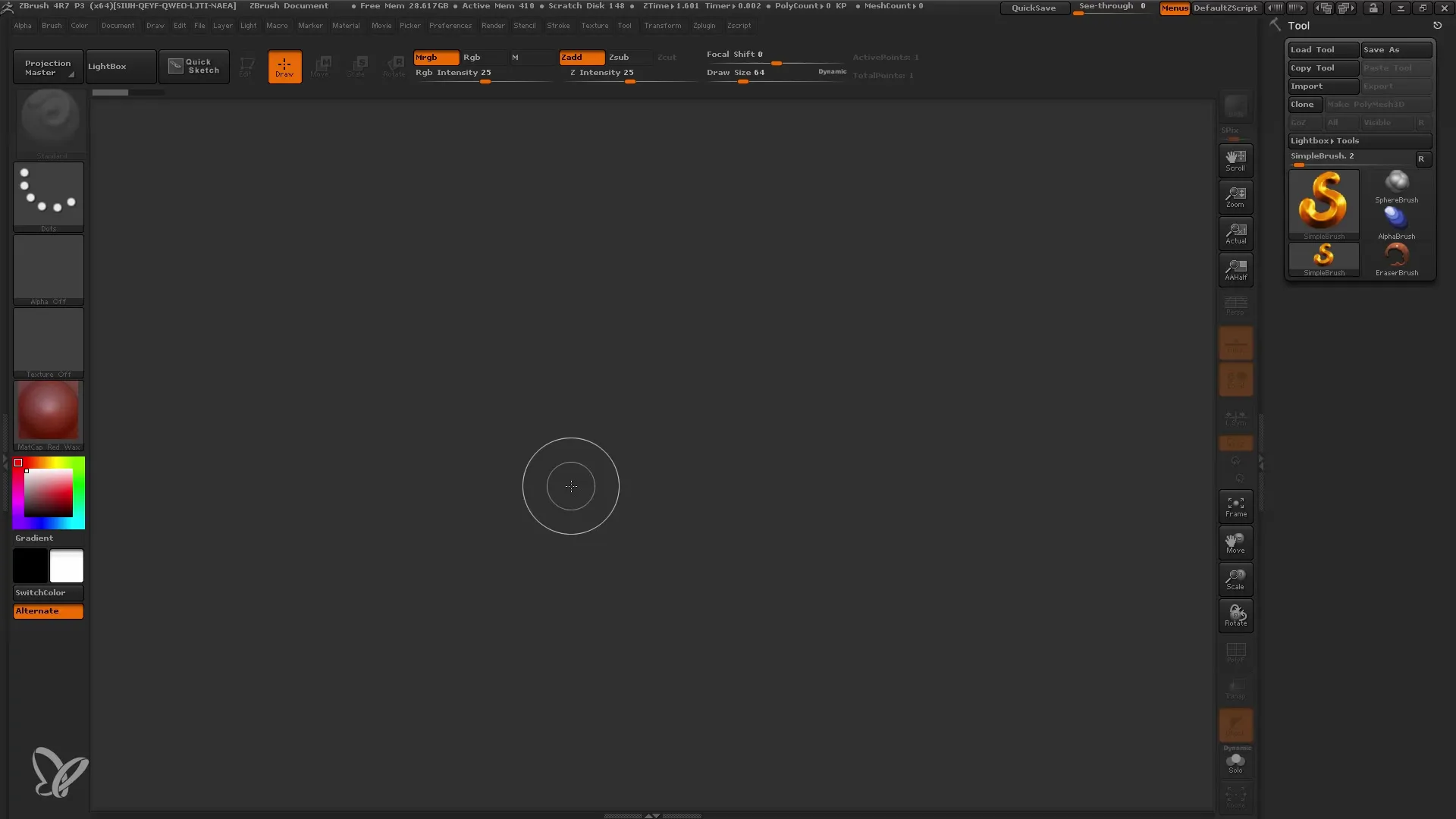
Sekarang Anda berada dalam Mode Edit. Di sini Anda dapat bekerja dengan ZSphere dan memodifikasi geometri lebih lanjut. Pastikan Anda telah mengatur bidang dasar; ini akan membantu Anda memahami perspektif ZSphere Anda lebih baik.
Membuat Bentuk Pertama
Untuk bekerja dengan ZSphere, masuk ke Modus Menggambar dan tarik ZSpheres baru. Anda dapat melampirkan ini ke ZSphere yang sudah ada. Anda memiliki berbagai alat transformasi yang tersedia: Memindahkan, Menyusutkan, dan Memutar. Gunakan kombinasi tombol pintas W, E, dan R yang sesuai untuk bekerja dengan efisien.
Jika Anda menarik ZSphere terlalu besar atau terlalu kecil, gunakan opsi Penyusutan dengan menekan tombol E untuk mengontrol proporsi. Pastikan untuk membuat gerakan diagonal untuk hasil terbaik.
Pratinjau Mesh
Setelah selesai menggambar ZSpheres Anda, Anda dapat melakukan pratinjau geometri Anda. Di bawah menu "Adaptive Skin", Anda dapat mengaktifkan pratinjau. Ini akan memberi Anda gambaran tentang bagaimana mesh akan terlihat.
Anda juga dapat mengaktifkan tampilan Polyframe untuk mendapatkan kendali lebih baik atas interaksi setiap ZSphere. Ini akan membantu Anda mengenali setiap bola sebagai unit terpisah.
Memanfaatkan Simetri
Jika Anda, misalnya, ingin merancang laba-laba yang simetris, Anda dapat mengaktifkan fungsi Simetri (pintasan keyboard X). Sekarang, semua modifikasi yang Anda lakukan di satu sisi akan secara otomatis diterapkan ke sisi lainnya.
Langkah ini akan memudahkan Anda dalam membuat makhluk hidup yang kompleks dengan proporsi yang tepat, karena Anda dapat menghemat waktu dengan fitur simetris.
Menambahkan Kaki dan Anggota Tubuh
Untuk membuat kaki laba-laba, tarik ZSpheres keluar dari tubuh. Harap diingat bahwa setiap ZSphere bertindak sebagai sendi penghubung. Jika Anda menarik kaki terlalu jauh, Anda dapat dengan mudah mengembalikannya dan menyesuaikannya kembali.
Buat semua delapan kaki sekaligus, sehingga Anda bisa memanfaatkan sifat simetris ZSphere. Disarankan untuk bekerja secara bertahap dan memperhatikan dengan cermat bentuk saat menarik.
Memperhalus Mesh
Saat Anda telah mendapatkan bentuk dasar laba-laba Anda, Anda dapat kembali dan beralih ke Modus Menggambar untuk menambahkan detail tambahan. Gunakan pratinjau (Tombol A) untuk melihat hasil akhir.
Anda dapat melakukan modifikasi lebih lanjut dengan ZSpheres, ini adalah cara yang fleksibel untuk menyesuaikan dan memperbaiki bentuk.
Menhasilkan Skin dari ZSpheres
Untuk membuat mesh yang tepat dari bentuk ZSpheres Anda, kembali ke "Adaptive Skin". Di sini Anda dapat menyesuaikan kedensitan dan kualitas mesh Anda, lalu lakukan "Buat Adaptive Skin" untuk menghasilkan kulit dari ZSpheres Anda.
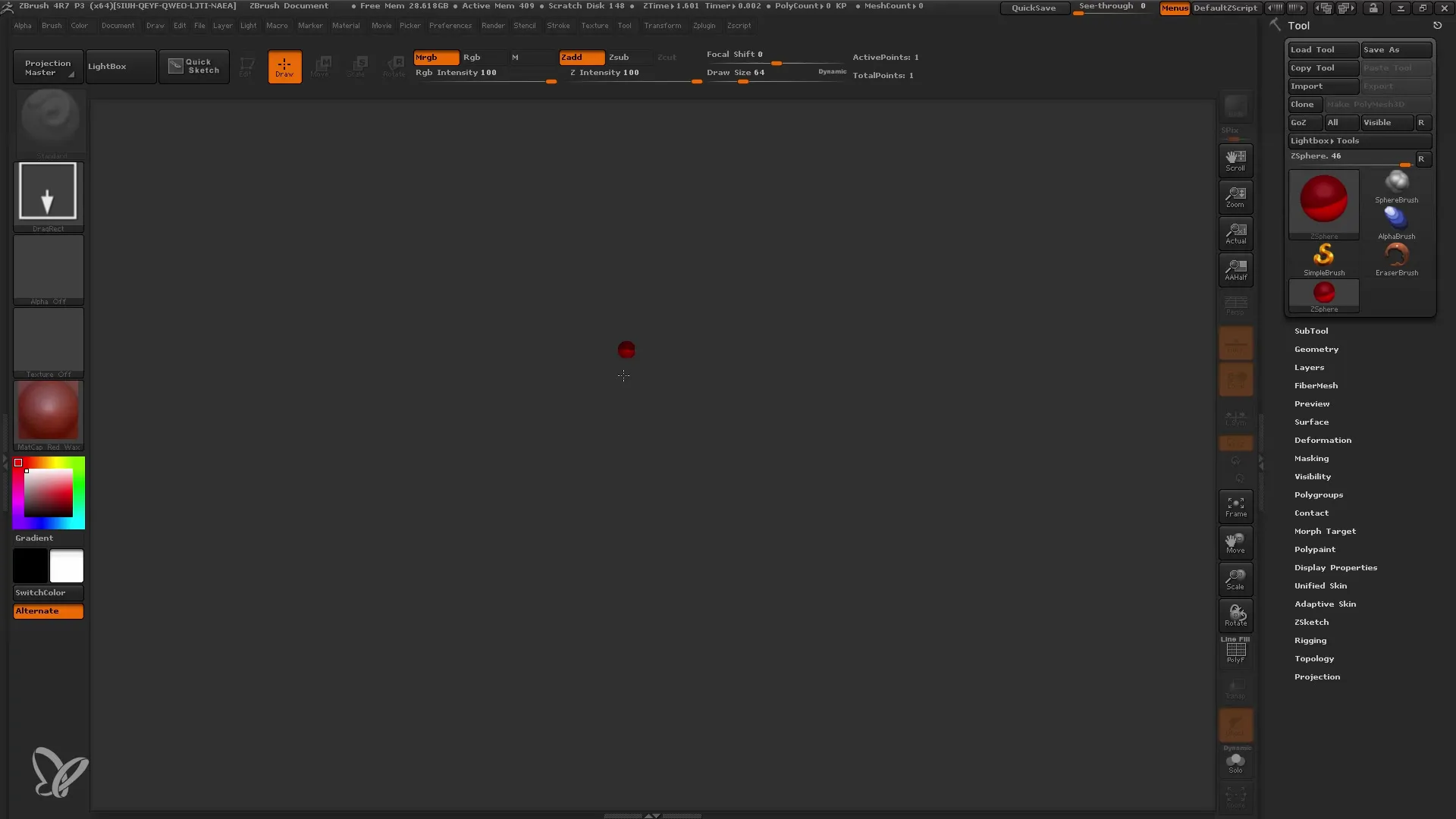
Bekerja dengan Unified Skin
Selain dapat membuat Kulit Adaptif, kamu juga dapat membuat Kulit Bersatu. Metode ini memungkinkan kamu untuk membuat permukaan yang lebih detail. Caranya cukup pergi ke Unified Skin dan mulai mengeditnya.
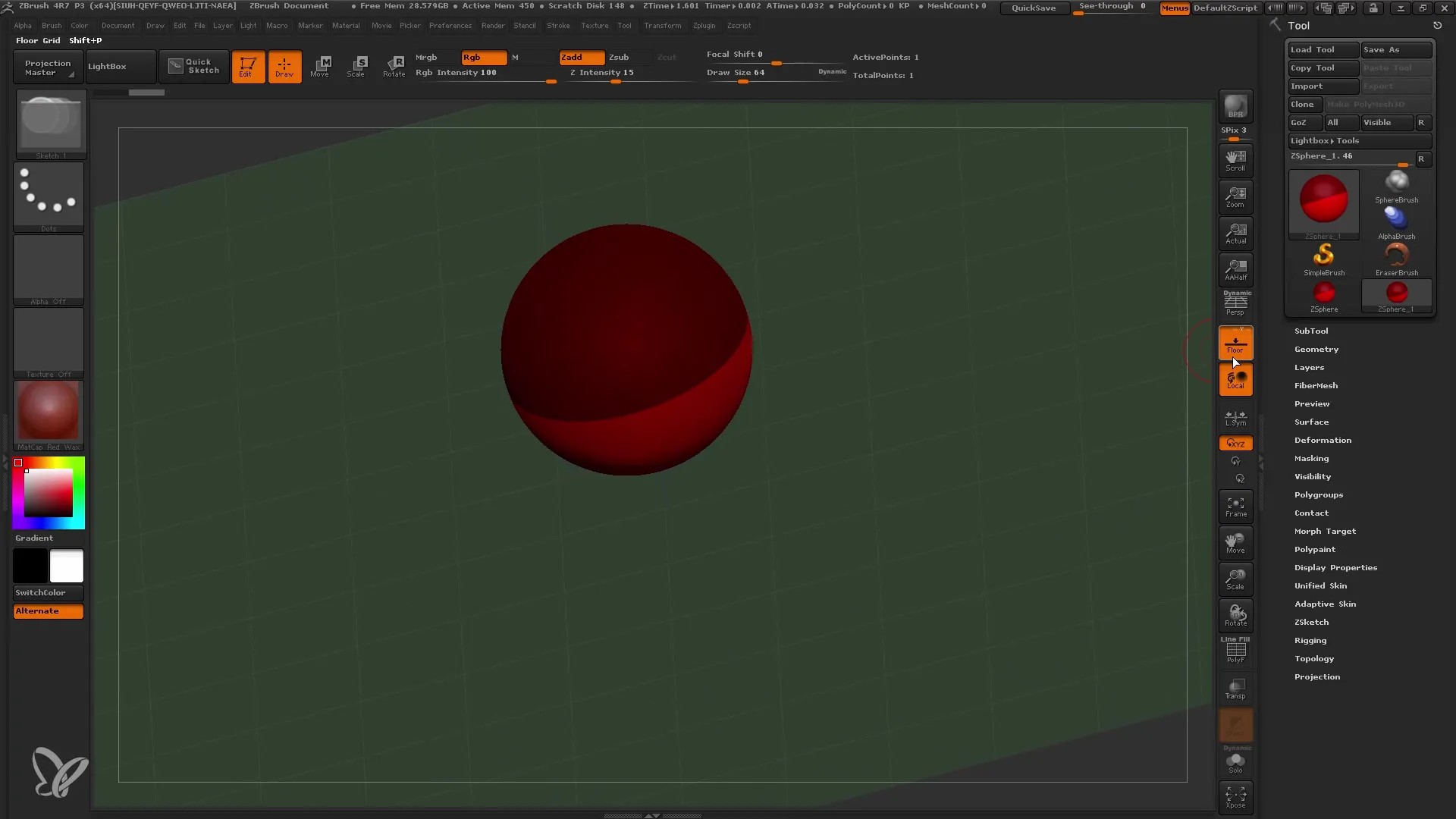
Dalam mode Unified Skin, kamu memiliki kontrol lebih atas detail dan dapat merancang garis dan permukaan dengan lebih presisi. Dengan fitur pratinjau, kamu dapat beralih antara berbagai tingkatan detail.
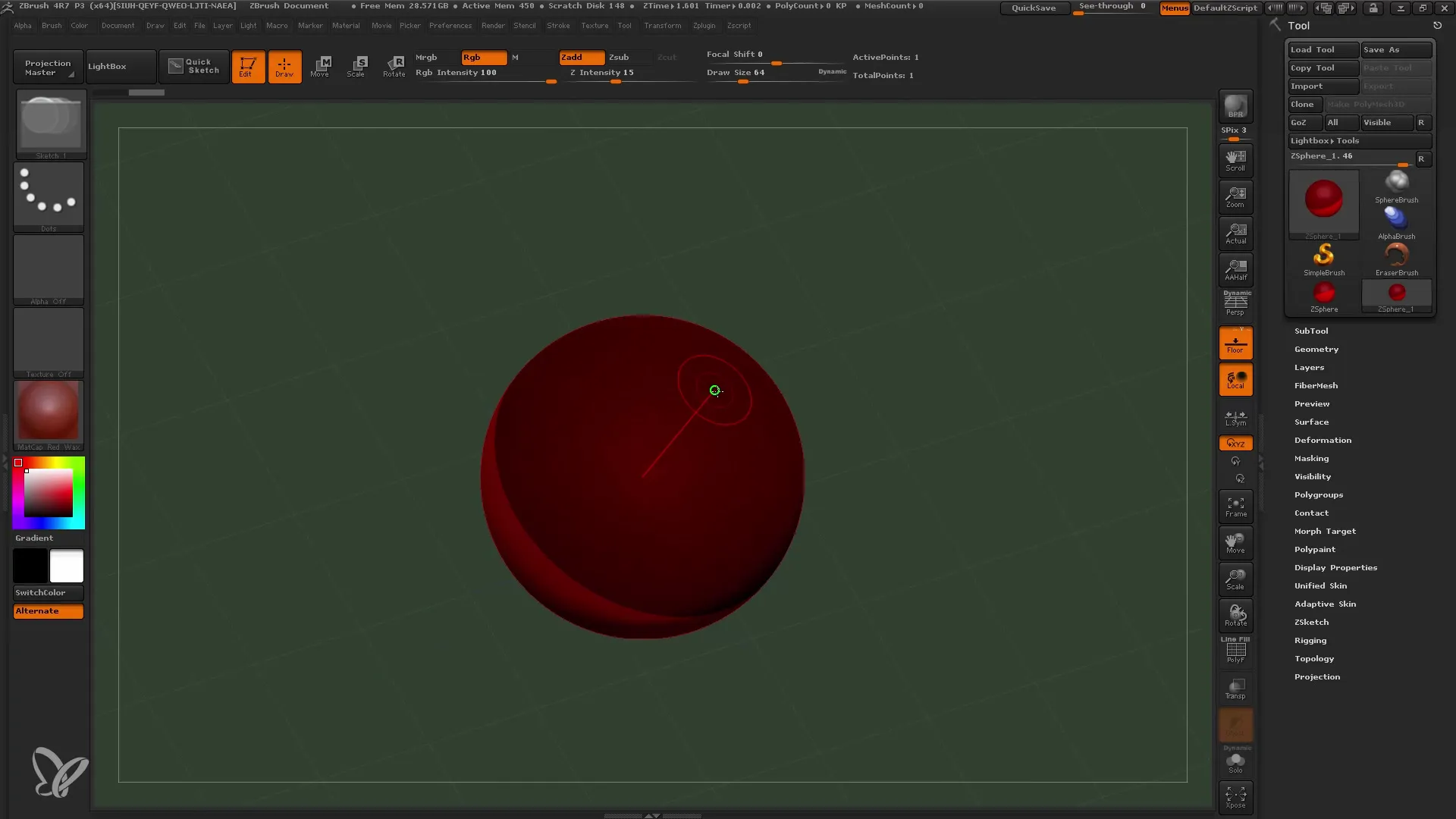
Penyelesaian Akhir dan Penyimpanan
Saat kamu puas dengan modelmu, kamu dapat mengurangi atau mengoptimalkan Polycount dan menghapus setiap geometri yang tidak diinginkan. Sisihkan juga waktu yang cukup untuk terus mengatur Mesh sesuai keinginanmu.
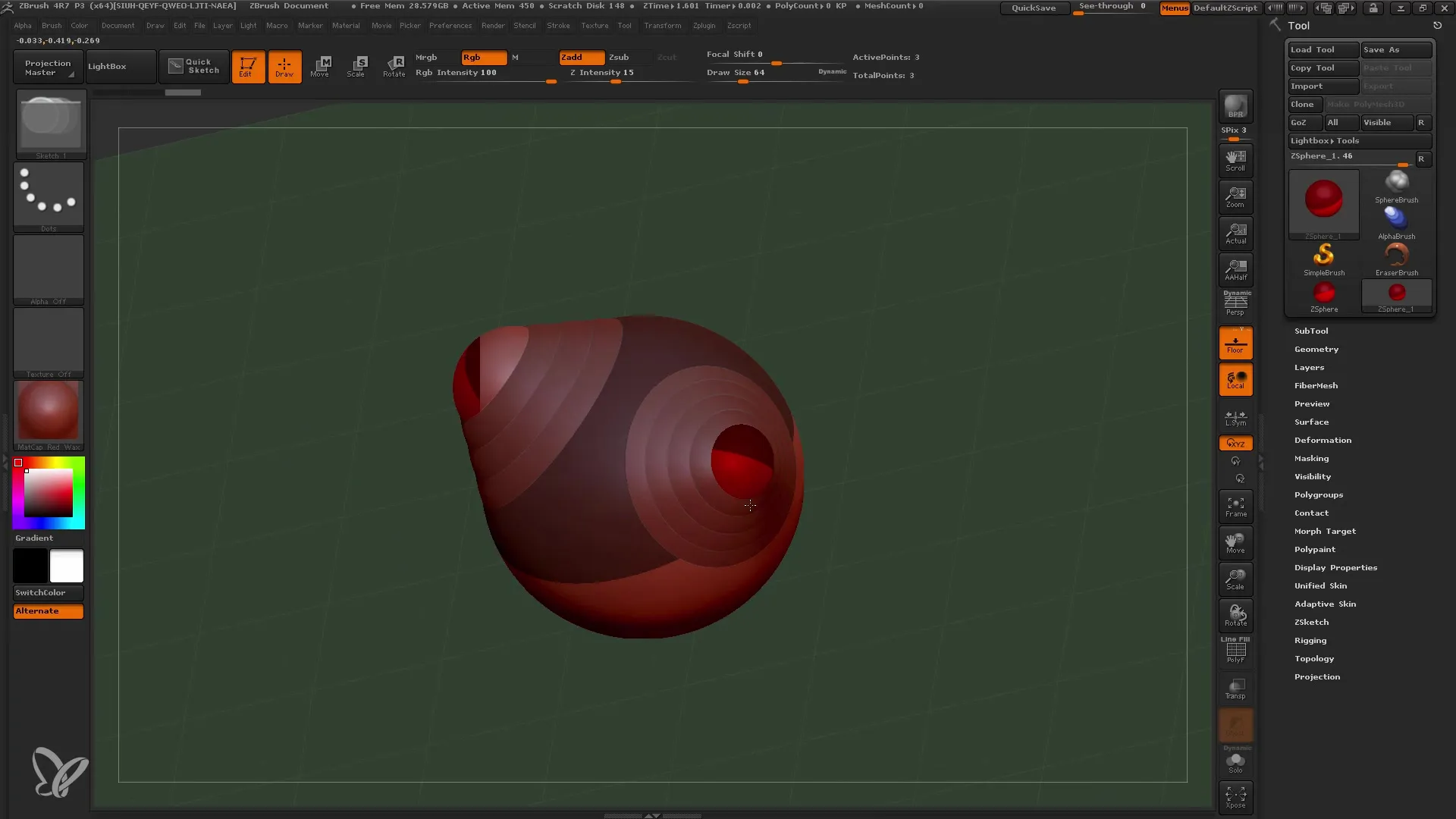
Jika sudah selesai, simpan proyekmu untuk bisa kembali mengaksesnya kapan saja.
Ringkasan
Dalam panduan ini, kamu telah belajar cara efektif menggunakan ZSpheres untuk membuat model 3D yang kompleks. Kamu telah belajar cara bekerja dengan simetri, cara membuat Mesh, dan cara menghaluskannya. ZSpheres menawarkan dasar yang sangat baik dengan fleksibilitas dan kemudahannya untuk mewujudkan ide-ide kamu dalam ZBrush.


